- Autor Abigail Brown [email protected].
- Public 2023-12-17 06:45.
- Viimati modifitseeritud 2025-06-01 07:16.
Isegi kuue nupuga Apple TV Siri Remote on võimas kaugjuhtimispult ja selle põhivõimete kasutamist on alati lihtne õppida.
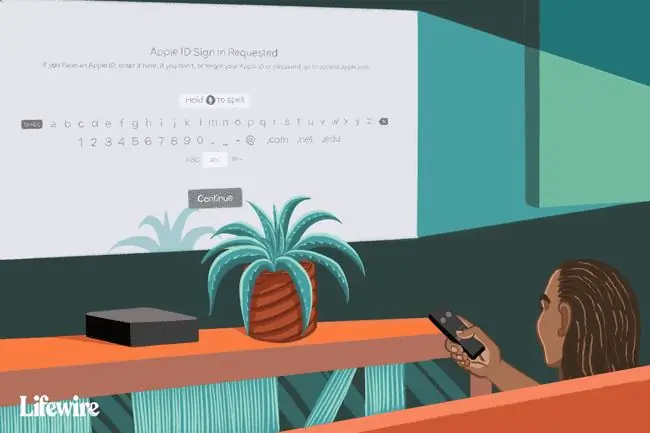
Neist põhitõdedest kaugemale minnes saate selle puldiga (või isegi õigesti konfigureeritud alternatiivse kaugjuhtimispuldiga) teha kaheksa tõeliselt kasulikku asja. Need võivad Apple TV kasutamist positiivselt mõjutada.
Taaskäivitage kiiresti
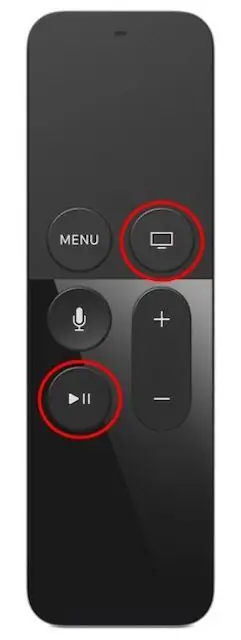
Kas helitugevus puudub? Loiud menüüd? Kogelevad mängud?
Ära muretse. Tõenäoliselt ei pea te oma lairibaühendust uuendama ega Apple TV-d poodi tagasi saatma - peate vaid süsteemi taaskäivitama.
Selleks on kaks võimalust:
- Navigeerige Seaded > Süsteem > Taaskäivitage.
- Vajutage nuppe Home ja Esita/Paus, kuni Apple TV tuled vilguvad ja ilmub puhkeekraan. Apple TV ja kõigi ühendatud seadmete väljalülitamiseks klõpsake nuppu Sleep. Taaskäivitamiseks vajutage nuppu Kodu.
Kui taaskäivitamine asju ei lahenda, peate võib-olla tutvuma meie täpsemate veaotsingu näpunäidetega.
Nõudmisel magama
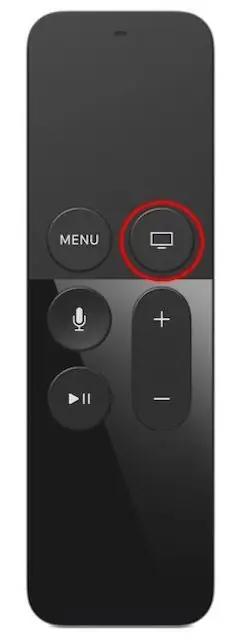
Kaugjuhtimispuldi abil saate oma süsteemi ja ühilduva teleri magama panna. Kõik, mida pead tegema, on vajutada ja hoida all nuppu Home (see näeb välja nagu teleriekraan), kuni ilmub ekraan Sleep. Puudutage valikut Sleep.
Paranda tekstisisestusvead
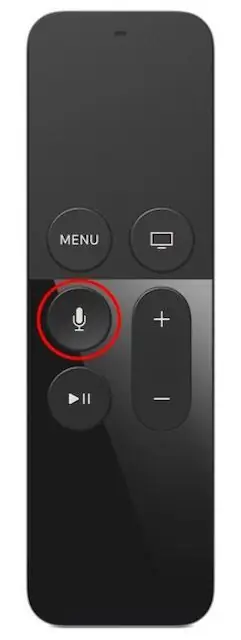
Kui kasutate Apple TV-s teksti sisestamiseks kaugjuhtimispulti Siri, võite teha vea isegi siis, kui teksti dikteerite. Kiireim viis vigadest vabanemiseks on kasutada Siri kaugjuhtimispulti, vajutada nuppu Mikrofon ja öelda Tühjenda,ja Siri kustutab kõik, mis teil on. kirjutatud, et saaksite uuesti alustada.
Rohkem menüü teile
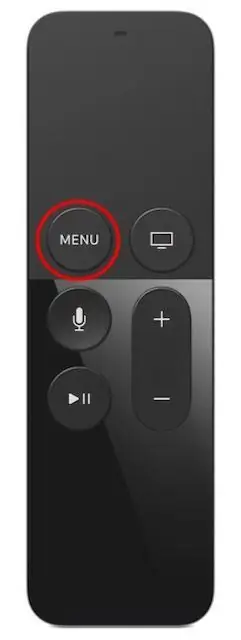
Nupp Menüü teeb teie eest järgmist:
- Eelmisele ekraanile naasmiseks tehke sellel üks klõps.
- Klõpsake seda kaks korda avakuvale minemiseks.
- Puudutage seda kolm korda juurdepääsuks juurdepääsetavuse otseteedele, kui need on lubatud.
Rakenduste vahetaja lihtsaks navigeerimiseks
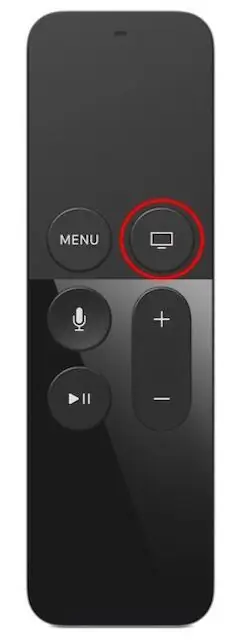
Apple TV rakendused töötavad taustal pärast nende käivitamist, isegi kui te neid ei kasuta. Need ei ole aktiivsed rakendused ja nad ei tee midagi. Need on ooteolekus kuni järgmise vajaduseni. Apple'i tvOS, Apple TV-d käivitav operatsioonisüsteem, on piisav alt stabiilne taustarakenduste haldamiseks ja saate seda fakti kasutada kiire viisina rakenduste vahel vahetamiseks. Seda tehakse järgmiselt:
Topeltpuudutage nuppu Home, et siseneda rakenduste vahetaja vaatesse. See on nagu kõigi teie aktiivsete rakenduste karussell, mis näitab iga rakenduse eelvaateid.
Pärast seda vaadet saate libistada rakenduste vahel vasakule ja paremale, topeltpuudutada rakendust ja kohe seda kasutama hakata või rakenduse sulgemiseks pühkida rakenduse eelvaadet üles. See on palju kiirem viis kõige sagedamini kasutatavate rakenduste vahel navigeerimiseks.
Kiirtähed
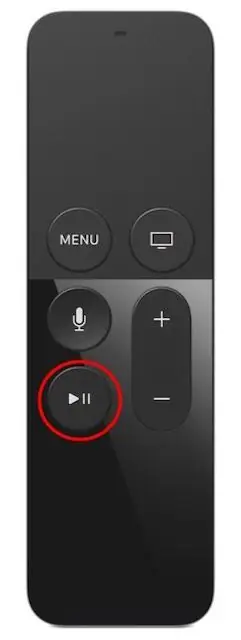
Siri kaugjuhtimispuldiga märgisisestusväljale sisestades käivitab kiire nupu Play/Pause puudutamine järgmise sisestatava tähe automaatse suurtähte.
See on üks paljudest kasulikest tekstisisestusnõuannetest Apple TV jaoks. Üks parimaid tekstisisestusnõuandeid on kasutada teksti sisestamiseks iPadis, iPhone'is või iPod Touchis rakendust Remote.
Subtiitrid filmi esitamise ajal
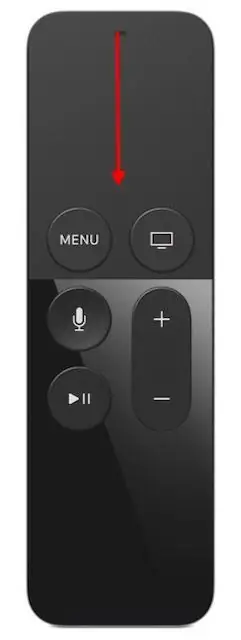
Kui alustate filmi vaatamist oma keelest erinevas keeles, kuid unustasite enne filmi vaatamist subtiitrid lubada, ei pea te filmi uuesti käivitama.
Lülitage subtiitrid sisse, kui teie Apple TV-s filmi esitatakse. Te ei jäta hetkekski vahele ega korda seda:
- Pühkige filmi esitamise ajal puuteplaadil alla, et kuvada ekraani ülaosas menüü. Vaadake tähelepanelikult ja näete mitmesuguseid sätteid, mida saate reguleerida, sealhulgas subtiitrite, heliseadete ja muu juhtnupud.
- Valige Subtiitrid,ja need esitatakse teie filmiga.
- Lipsake menüüs üles, kasutades kaugjuhtimispulti, et see ekraanilt eemaldada.
Kühi läbi video
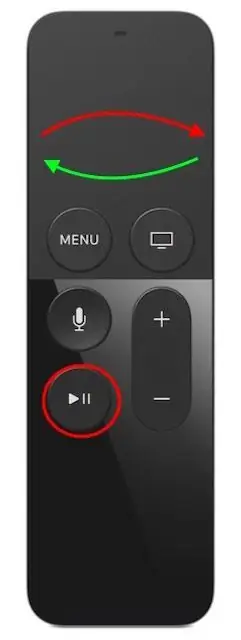
Võite leida, et Apple TV-ga video läbi nühkimine on omandatud oskus, kuid peaksite püsima. Kui soovite filmis kiiresti elementide vahel liikuda, pidage meeles neid nõuandeid:
- Vajutage nuppu Esita/Paus, et peatada see, mida vaatate enne puhastamist.
- Pühkige vasakule või libistage paremale, et liikuda videos edasi ja tagasi.
- Pühimise kiirus reageerib teie sõrme liikumise kiirusele, nii et kiire pühkimine liigub videos kiiremini kui aeglane pühkimine.






